Windows PC terus mengunci dan mematikan secara acak
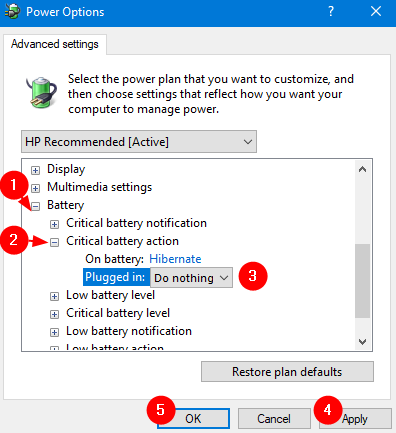
- 4098
- 307
- Dominick Barton
Beberapa orang telah memperhatikan bahwa sistem terus mengunci dirinya secara acak. Kemudian layar biru ditampilkan dengan pesan "Mengunci ..." dan sistem dimatikan sendiri. Jika Anda mengalami masalah ini, lalu baca bersama.
Dalam artikel ini, kami akan membahas berbagai cara untuk memperbaiki masalah ini.
Daftar isi
- Perbaiki 1: Ubah Pengaturan Daya Lanjutan
- Perbaiki 2: Jangan terus -menerus tetap terhubung ke pengisi daya
- Perbaiki 3: Lakukan boot bersih
- Perbaiki 4: Ganti baterai laptop
Perbaiki 1: Ubah Pengaturan Daya Lanjutan
Langkah 1: Untuk membuka jendela Run, tekan tombolnya Windows+r pada saat yang sama
Langkah 2: Ketikkan perintah kontrol.EXE POWERCFG.CPL ,, 3 dan tekan OKE
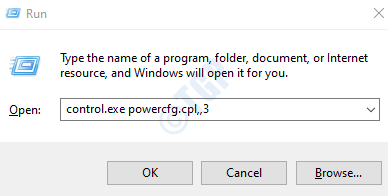
Langkah 3: Di jendela Opsi Daya, gulir ke bawah dan klik dua kali Baterai
Langkah 4: Klik dua kali Aksi baterai kritis
Langkah 5: Di Bawah Dicolokkan menu tarik-turun, pilihlah Tidak melakukan apapun
Langkah 6: Klik Menerapkan dan kemudian klik OKE
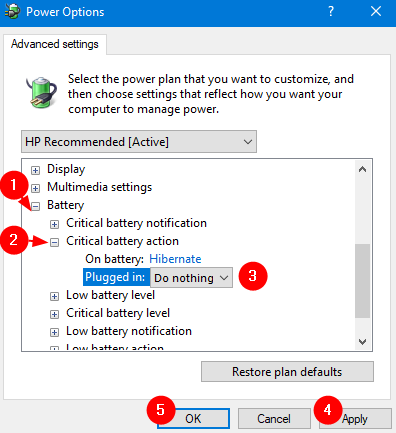
Perbaiki 2: Jangan terus -menerus tetap terhubung ke pengisi daya
Saat baterai laptop Anda dalam kondisi kerja, muatan laptop dan gunakan laptop sehingga daya dikeringkan. Menjaga pengisi daya tetap terhubung selalu, bahkan saat baterai terisi 100 %, diketahui merusak baterai laptop.
Perbaikan khas dari masalah ini, adalah melepas baterai laptop Anda dan mencoba berjalan langsung melalui kabel yang dicolokkan dan lihat apakah itu memecahkan masalah. Jika berhasil, itu menunjukkan, baterai Anda bermasalah dan mencoba mengganti baterai.
Perbaiki 3: Lakukan boot bersih
Langkah 1: Buka Perintah Jalankan. Tekan tombolnya Windows+r.
Langkah 2: Ketik msconfig dan memukul Memasuki
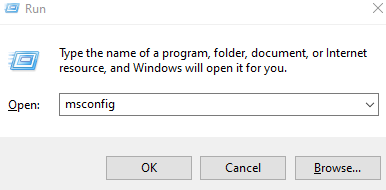
Langkah 3: Di jendela Konfigurasi Sistem, buka Jasa tab
Langkah 4: Centang Sembunyikan semua layanan Microsoft
Langkah 5: Klik Menerapkan dan kemudian klik OKE
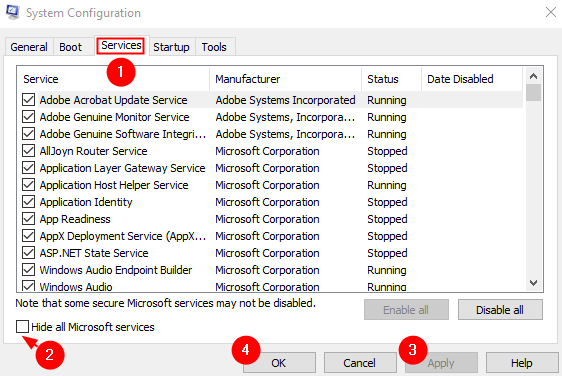
Langkah 6- Sekarang, restart komputer Anda
Perbaiki 4: Ganti baterai laptop
- Jika baterai tidak berfungsi, coba pasang pengisi daya. Banyak pengguna telah melaporkan bahwa perbaikan ini telah berhasil untuk mereka.
- Jika tidak ada perbaikan yang terdaftar di atas, maka mungkin Anda harus mempertimbangkan untuk mengganti baterai.
Itu saja
Kami berharap artikel ini informatif. Mohon berkomentar dan beri tahu kami yang mana dari perbaikan di atas yang berhasil.
Terima kasih telah membaca.
- « Ikon Sticky Notes Dipisahkan di Taskbar dan Dibuka di Jendela Baru
- Perbaiki - tidak dapat mencetak setelah pembaruan Windows 10 »

